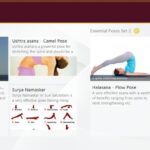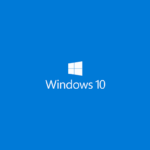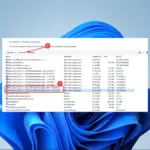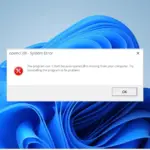- Es posible que haya notado que la aplicación de Office viene preinstalada con Windows 10 en su PC.
- Es posible que también haya intentado eliminarlo, pero sigue apareciendo. Así que te mostramos que lo desinstales para siempre.
- Sin embargo, si desea obtener más información sobre el paquete de Office, eche un vistazo a los artículos en nuestro Centro de Microsoft Office.
- Se pueden encontrar más tutoriales similares como este en las Guías de eliminación en el sitio web.
Una gran cantidad de usuarios de Windows 10 informaron que vieron la aplicación de Office en su sistema justo después de una nueva instalación del sistema operativo, aunque no la solicitaron.
La aplicación de Office ofrece una buena perspectiva de su estado actual considerando las aplicaciones de Office, incluido OneDrive. Por supuesto, viene preinstalado y podemos decir con seguridad que es una parte importante del marketing pro Office de Microsoft.
Pero, por supuesto, los usuarios deberían poder desinstalarlo si lo consideran excesivo o innecesario. Entonces, le mostraremos cómo manejar con éxito la aplicación de Office.
¿Cómo desinstalo la aplicación de Office de Windows 10?
1. Use una herramienta de desinstalación dedicada
Tenga en cuenta que algunos usuarios afirmaron que, incluso después de que lograron desinstalar la aplicación de Office, siguió apareciendo. Entonces, para asegurarse de que se eliminen todos los archivos relacionados con la aplicación, recomendamos usar un desinstalador dedicado como CClimpiador.
La herramienta es extremadamente eficiente en la eliminación de archivos, carpetas y/o entradas de registro sobrantes de programas no deseados. Además de desinstalar el programa, CCleaner también busca cualquier trance de la aplicación respectiva que quede en el sistema.
Además, también puede eliminar complementos y es capaz de desinstalar por completo el software obstinado/malicioso del que normalmente tendría dificultades para deshacerse.
Obtener CCleaner
2. Usa el método clásico de desinstalación
- Abierto Comenzar.
- Buscar Oficina en el Programas lista.
- Haga clic derecho en Oficina y haga clic Desinstalar.
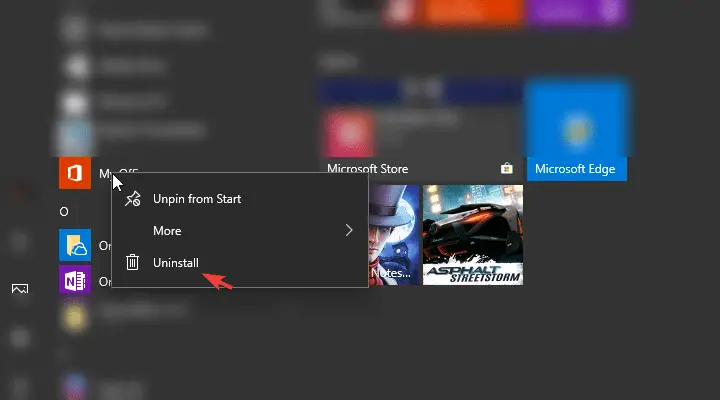
- Alternativamente, puede abrir Ajustes > Aplicaciones > Aplicaciones y características. Buscar Oficinaexpándalo y haz clic en Desinstalar.
Esta es la forma clásica y más fácil de desinstalar cualquier programa, siempre que no encuentre ningún error.
3. Desinstalar Office con PowerShell
- Haga clic derecho en Inicio y abra PowerShell (Administrador).
- En la línea de comando, copie y pegue el siguiente comando y presione Entrar.
- Get-AppxPackage *officehub* | Quitar AppxPackage
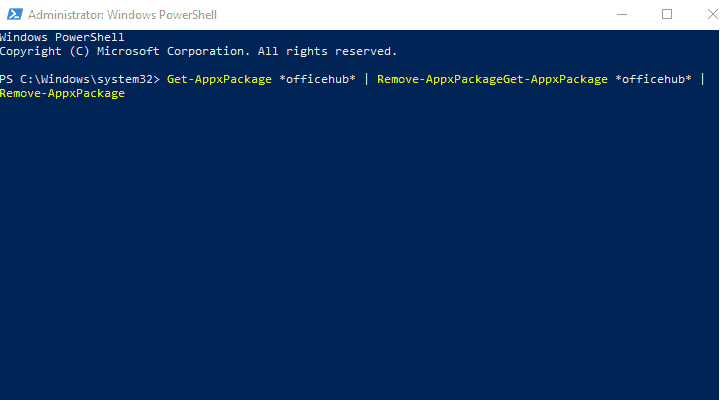
- Una vez hecho esto, reinicie su PC y busque cambios.
Esto debería hacerlo. Hay otra forma de borrar todo el bloatware de su máquina con Windows 10 y la explicamos en este artículo. Asegúrate de echarle un vistazo.
Además, agradecemos sus comentarios en la sección de comentarios a continuación. Esperamos con interés escuchar de usted.